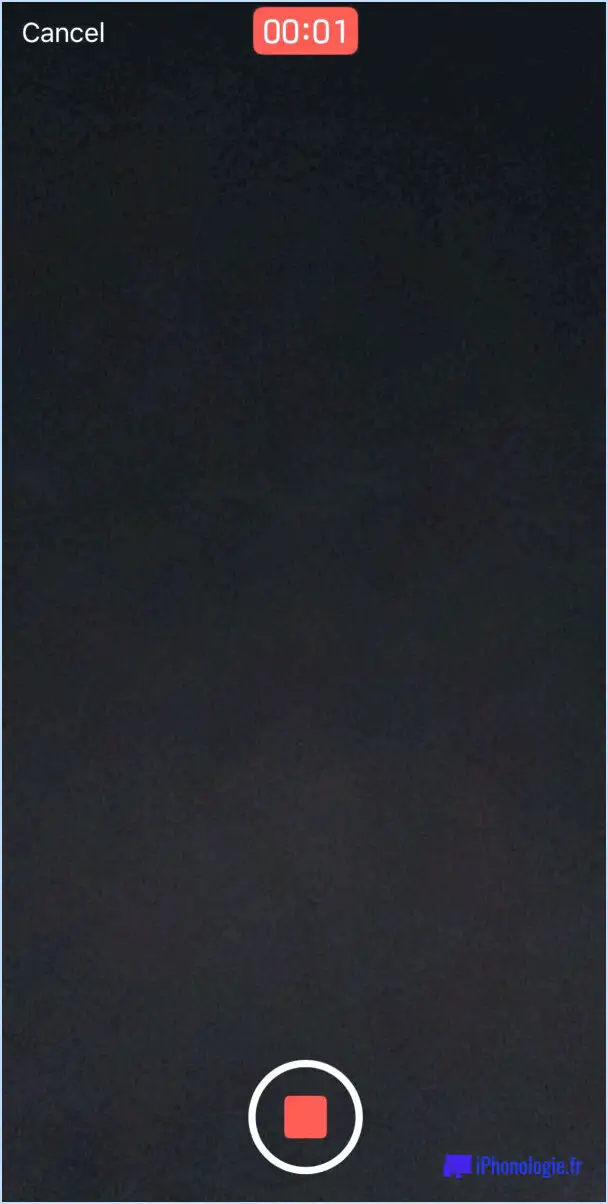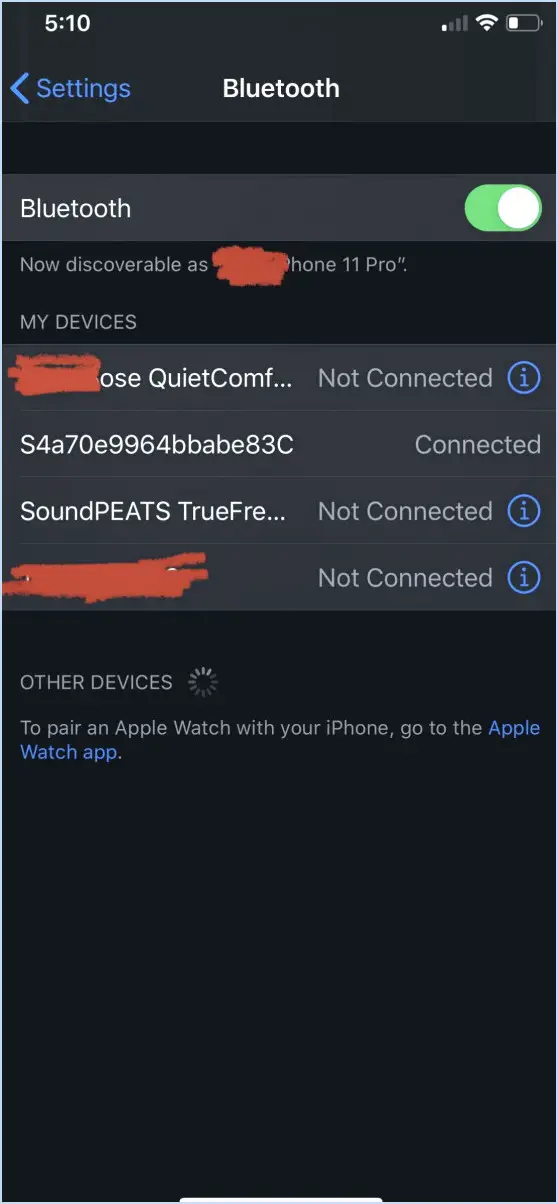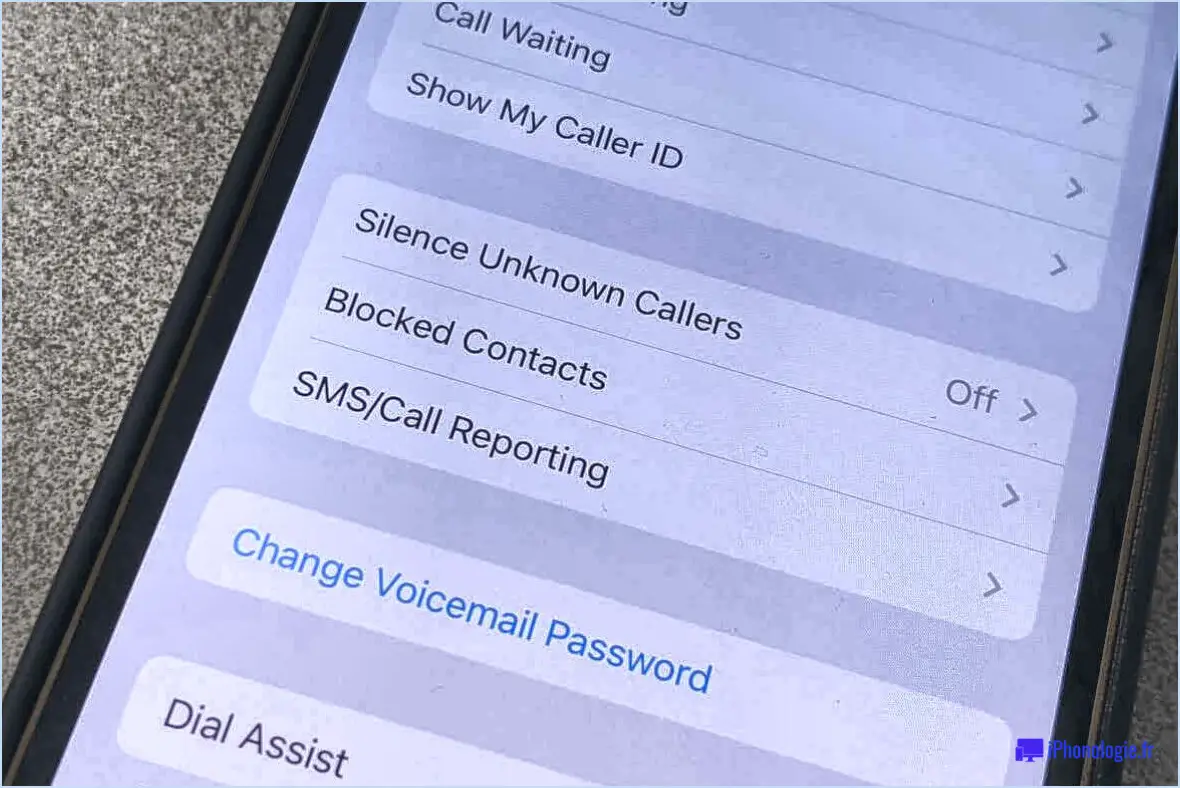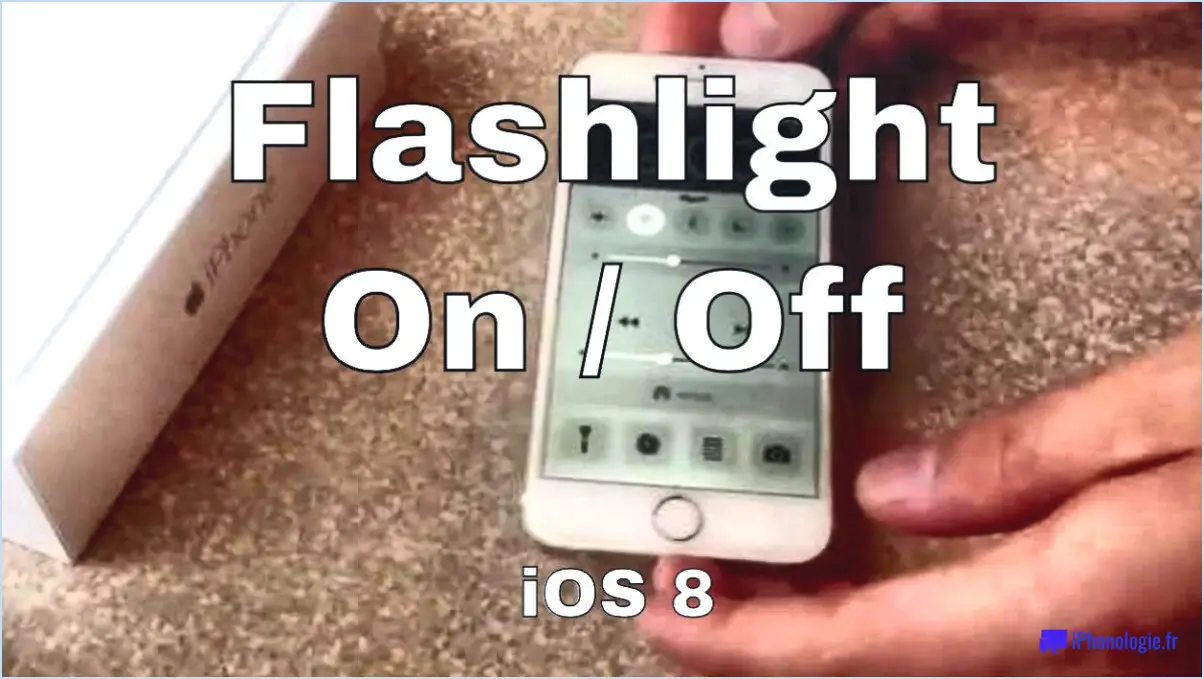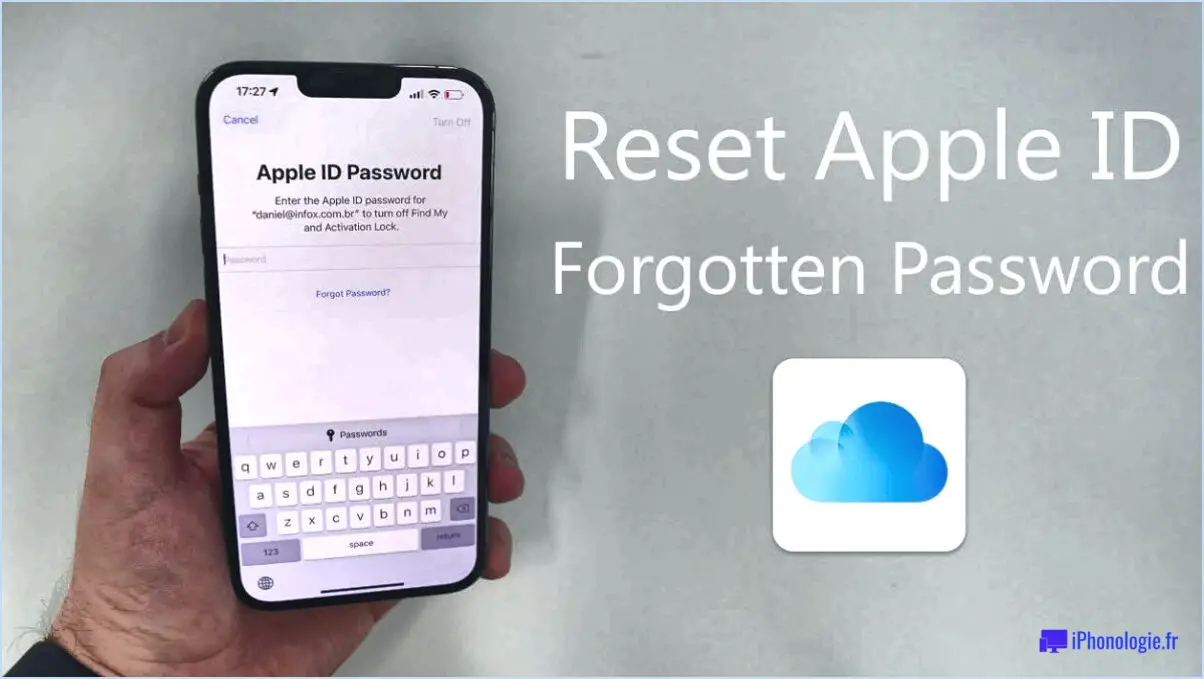Réinitialiser le Redmi Note 8 Pro aux paramètres d'usine?

Pour réinitialiser les paramètres d'usine de votre Redmi Note 8 Pro, suivez les étapes suivantes :
- Ouvrez l'application Paramètres sur votre Redmi Note 8 Pro.
- Faites défiler vers le bas et tapez sur "Sauvegarde & réinitialiser".
- Dans la fenêtre "Sauvegarde & réinitialisation", tapez sur "Réinitialisation des données d'usine".
- Une demande de confirmation s'affiche, vous informant que cette action effacera toutes les données de votre téléphone. Veillez à sauvegarder tous les fichiers ou données importants avant de procéder.
- Une fois que vous êtes prêt, appuyez sur "Réinitialiser le téléphone".
- Un autre écran de confirmation s'affiche, indiquant que toutes les données, y compris les comptes, les applications et les informations personnelles, seront effacées. Assurez-vous d'avoir sauvegardé tout ce dont vous avez besoin, car ce processus est irréversible.
- Enfin, appuyez sur "Tout effacer" pour lancer le processus de réinitialisation d'usine.
- Votre Redmi Note 8 Pro va maintenant commencer la procédure de réinitialisation. Il va redémarrer et effacer toutes les données, restaurant l'appareil à ses paramètres d'usine d'origine.
Il est important de noter qu'effectuer une réinitialisation d'usine supprimera toutes les applications, tous les paramètres, tous les comptes et toutes les données personnelles de votre Redmi Note 8 Pro. Cela inclut les photos, les vidéos, les contacts et les fichiers téléchargés. Par conséquent, il est crucial de sauvegarder toutes les informations importantes au préalable.
Une fois la réinitialisation d'usine terminée, votre Redmi Note 8 Pro sera dans le même état que lorsque vous l'avez acheté. Vous pouvez alors configurer l'appareil comme s'il était neuf, en configurant vos préférences et en réinstallant les apps si nécessaire.
N'oubliez pas qu'une réinitialisation d'usine est généralement effectuée pour résoudre des problèmes logiciels, supprimer des données personnelles avant de vendre ou de donner l'appareil, ou pour repartir à zéro si vous rencontrez des problèmes persistants. Veillez à faire preuve de prudence et à prendre en compte toutes les implications avant de procéder à cette opération.
Y a-t-il un bouton de réinitialisation dans le redmi Note 8?
Le Redmi Note 8 ne dispose pas d'un bouton de réinitialisation physique. Cependant, vous pouvez toujours effectuer une réinitialisation en utilisant une combinaison de boutons. Pour réinitialiser votre Redmi Note 8, suivez les étapes suivantes :
- Localisez le bouton d'alimentation et le bouton de réduction du volume sur votre appareil.
- Appuyez sur ces deux boutons et maintenez-les enfoncés simultanément.
- Maintenez-les enfoncés pendant environ 10 secondes ou jusqu'à ce que l'appareil redémarre.
- Une fois que le téléphone redémarre, cela indique que le processus de réinitialisation est terminé.
N'oubliez pas de sauvegarder vos données importantes avant d'effectuer une réinitialisation, car celle-ci effacera toutes les données de votre appareil. Cette méthode de combinaison de boutons vous permet de réinitialiser facilement votre Redmi Note 8 sans avoir besoin d'un bouton de réinitialisation dédié.
Comment déverrouiller le mot de passe de mon Redmi Note 8 Pro sans perdre de données?
Pour déverrouiller le mot de passe de votre redmi Note 8 Pro sans perdre de données, plusieurs options s'offrent à vous. Tout d'abord, vous pouvez utiliser votre compte Google si vous avez déjà synchronisé votre appareil. En saisissant les informations d'identification de votre compte Google sur l'écran de verrouillage, vous pouvez déverrouiller votre appareil sans perdre de données. Par ailleurs, si vous avez enregistré votre appareil auprès de Xiaomi, vous pouvez utiliser l'outil de déverrouillage Xiaomi Mi. Cet outil vous permet de déverrouiller votre appareil tout en préservant vos données. Ces méthodes constituent des solutions efficaces pour retrouver l'accès à votre redmi Note 8 Pro sans compromettre vos précieuses données.
Comment supprimer tout ce qui se trouve sur mon Xiaomi?
Pour tout supprimer sur votre appareil Xiaomi, vous pouvez effectuer une réinitialisation d'usine. Suivez les étapes suivantes :
- Ouvrez l'application Paramètres sur votre appareil Xiaomi.
- Faites défiler vers le bas et tapez sur "Paramètres supplémentaires".
- Recherchez l'option "Sauvegarde et réinitialisation" et tapez dessus.
- Sélectionnez "Réinitialisation des données d'usine" parmi les options disponibles.
- Vous pouvez être invité à saisir le mot de passe ou le code PIN de votre appareil à des fins de sécurité.
- Lisez les informations fournies sur les conséquences d'une réinitialisation des données d'usine, puis confirmez votre décision de poursuivre.
- Enfin, appuyez sur "Réinitialiser le téléphone" ou "Effacer toutes les données" pour lancer le processus.
Veuillez noter qu'une réinitialisation d'usine effacera toutes les données de votre appareil Xiaomi, y compris les applications, les paramètres et les fichiers personnels. Veillez à sauvegarder toutes les données importantes avant de procéder. Une fois la réinitialisation terminée, votre appareil Xiaomi retrouvera ses paramètres d'usine d'origine.
Puis-je réinitialiser mon téléphone?
Certainement ! Si vous souhaitez rétablir l'état d'origine de votre téléphone et supprimer toutes vos données et tous vos paramètres, vous pouvez procéder à une réinitialisation d'usine. Il s'agit d'un processus simple qui peut être effectué sur la plupart des smartphones. Pour effectuer une réinitialisation d'usine, suivez les étapes suivantes :
- Ouvrez l'application Paramètres sur votre téléphone.
- Recherchez l'option "Sauvegarde". & réinitialisation" et appuyez dessus.
- Dans le menu, vous devriez trouver l'option "Réinitialisation des données d'usine" ou une option similaire.
- Tapez dessus et vous verrez apparaître un avertissement concernant la perte de données.
- Confirmez votre décision et autorisez le téléphone à procéder à la réinitialisation.
Veuillez noter qu'une réinitialisation d'usine effacera tout ce qui se trouve sur votre téléphone, il est donc essentiel de sauvegarder toutes les données importantes avant de procéder à la réinitialisation. Une fois la réinitialisation terminée, votre téléphone retrouvera ses paramètres d'origine, comme s'il était neuf.
N'oubliez pas de faire preuve de prudence et de vous assurer que vous suivez les étapes correctes propres à votre appareil, car le processus exact peut varier légèrement.
Comment réinitialiser mon téléphone mi sans perdre de données?
Pour réinitialiser votre téléphone Mi sans perdre de données, plusieurs options s'offrent à vous. Si vous disposez d'un compte Mi, vous pouvez utiliser la fonction Trouver mon appareil pour réinitialiser votre téléphone à distance. Une autre méthode consiste à effectuer une réinitialisation d'usine. Il vous suffit de vous rendre dans Paramètres, puis dans Système, et de choisir Réinitialisation, suivi de Réinitialisation des données d'usine. Il est important de noter que si ces méthodes préservent généralement vos données, il est toujours recommandé de sauvegarder vos fichiers importants avant d'effectuer une quelconque réinitialisation. Cela garantit la sécurité de vos données en cas de problèmes inattendus.
Une réinitialisation d'usine efface-t-elle tout?
Oui, une réinitialisation d'usine efface complètement tout sur votre appareil. Il efface toutes les données, y compris photos, musique, applications et toutes les autres informations ou paramètres personnels que vous avez stockés. La réinitialisation rétablit les paramètres d'usine d'origine de l'appareil, en effaçant toutes les données de l'utilisateur. Il est essentiel de noter qu'une réinitialisation d'usine est une opération de mesure drastique et ne doit être effectuée qu'en cas de nécessité, par exemple lors de la vente ou du recyclage de votre appareil, ou pour résoudre des problèmes logiciels persistants. N'oubliez pas de sauvegarder vos données importantes avant de procéder à une réinitialisation d'usine afin d'éviter toute perte définitive.
Comment redémarrer mon téléphone?
Pour effectuer un fastboot de votre téléphone, vous aurez besoin d'un ordinateur sur lequel ADB (Android Debug Bridge) et Fastboot sont déjà installés. Vous pouvez suivre les instructions fournies par Android Police, qui proposent un guide étape par étape sur la façon d'installer ADB et Fastboot sur différents systèmes d'exploitation tels que Windows, macOS ou Linux. Le guide est disponible sur le lien suivant : https://www.androidpolice.com/2018/01/23/how-to-install-adb-and-fastboot-on-windows-macos-or-linux/.
Une fois que vous avez configuré avec succès ADB et Fastboot, procédez en connectant votre téléphone à l'ordinateur à l'aide d'un câble USB. Une fois la connexion établie, ouvrez un terminal ou une fenêtre d'invite de commande sur votre ordinateur. À partir de là, vous pouvez exécuter des commandes fastboot pour interagir avec le chargeur de démarrage de votre téléphone.
N'oubliez pas de faire preuve de prudence et de vous référer à la documentation officielle ou à des sources fiables pour les commandes ou procédures spécifiques liées à votre modèle de téléphone. Il est toujours recommandé de créer une sauvegarde avant d'effectuer toute action susceptible d'affecter votre appareil. Bon démarrage !
Quelle est la différence entre la réinitialisation et la réinitialisation dure?
Une réinitialisation est une commande logicielle qui ramène un appareil à son état d'origine, tandis qu'une réinitialisation dure est une commande matérielle qui rétablit les paramètres d'usine par défaut d'un appareil.
Principales différences entre la réinitialisation et la réinitialisation matérielle :
- Logiciel et matériel : La réinitialisation est déclenchée par des commandes logicielles, généralement dans les paramètres ou le système d'exploitation de l'appareil. En revanche, une réinitialisation dure est effectuée en appuyant sur des boutons ou des interrupteurs matériels spécifiques.
- État et réglages d'usine : La réinitialisation d'un appareil le ramène à son état initial, y compris les préférences et les configurations effectuées par l'utilisateur. En revanche, une réinitialisation dure efface toutes les données de l'utilisateur et rétablit les paramètres d'usine d'origine de l'appareil.
- Préservation des données : La réinitialisation d'un appareil conserve souvent les données de l'utilisateur, telles que les fichiers personnels et les applications. Cependant, une réinitialisation dure efface généralement toutes les données, ce qui oblige les utilisateurs à sauvegarder les informations importantes au préalable.
En résumé, une réinitialisation est une action logicielle qui rétablit les paramètres d'un appareil, tandis qu'une réinitialisation dure est une procédure matérielle plus radicale qui rétablit les paramètres d'usine par défaut de l'appareil.